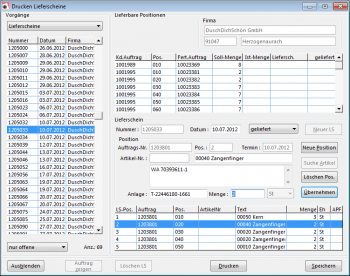Inhaltsverzeichnis
Lieferscheine erstellen und drucken
Fertigung → Drucken Lieferscheine
Lieferscheine können Positionen aus verschiedenen Aufträgen enthalten. Die Positionen eines Lieferscheines werden in dieser Maske zusammengestellt. Bereits erstellte Lieferscheine können angezeigt und Kopien der Ausdrucks erstellt werden.
Ablauf der Lieferschein-Erfassung
Beim Erfassen und Drucken eines Lieferscheines sind folgende Schritte durchzuführen:
- Auswahl eines Vorgangs
Bei Kunden- und Fertigungs-Aufträgen werden alle Positionen des Kunden angezeigt, die in den Lieferschein aufgenommen werden können. Bei Auswahl eines Lieferscheins wird dieser mit seinen Positionen angezeigt und kann gegebenenfalls geändert werden. - Anlage eines neuen Lieferscheines
Betätigen Sie dazu die Schaltfläche Neu und ändern Sie gegebenenfalls das Datum. - Hinzufügen Positionen
Wählen Sie eine Auftrags-Position aus der Tabelle der lieferbaren Positionen, die in den Lieferschein übernommen werden soll. Die Daten der Position werden angezeigt. Korrigieren Sie gegebenenfalls die Liefermenge und bestätigen Sie die Daten mit der Schaltfläche Übernehmen. Die neue erstellte Position des Lieferschein wird in der Tabelle der Lieferschein-Positionen angezeigt. - Speichern und Drucken des Lieferscheins
Ist der Lieferschein noch nicht fertig, können Sie ihn mit dem Status „in Arbeit“ speichern. Für einen fertig bearbeiteten Lieferschein setzen Sie den Status auf „geliefert“. Dadurch wird - sofern konfiguriert - dem Lieferschein eine Nummer gegeben, der Lieferschein über die Textverarbeitung ausgedruckt und in die Kontakt-Historie des Empfängers eingetragen.
 Wichtig!
Wichtig!
In einem Lieferschein können Positionen aus verschiedenen Kundenaufträgen bzw. Fertigungsaufträgen zusammengefasst werden. Bei der Rechnungsschreibung ist eine (Teil-)Rechnung jedoch immer einem Auftrag (Anfrage o.a.) zugeordnet. In diesem Fall müssen die Positionen eines Lieferscheins in mehreren Rechnungen abgerechnet werden.
Vorgänge
In dieser Tabelle werden alle noch nicht abgeschlossenen Vorgänge gelistet, für die Lieferscheine erstellt werden können. Die Liste ist für Kunden- und Fertigungsaufträge verfügbar. Um bereits begonnene Lieferscheine fertigzustellen oder fertiggestellte ansehen zu können, können hier auch alle Lieferscheine gelistet werden.
Kunden-Aufträge
Die Liste der Kundenaufträge umfasst alle Aufträge, die noch nicht fertiggemeldet wurden. Die Fertigmeldung eines Kundenauftrages erfolgt normalerweise bei der Rechnungsschreibung, wenn alle Auftragspositionen verrechnet wurden und die Abfrage, ob damit auch der Kundenauftrag den Status „verrechnet“ erhalten soll, mit „ja“ beantwortet wurde. Damit ist die Möglichkeit gegeben, auch nach der Lieferung aller Auftragspositionen für Restmaterial, nicht beauftragte Ersatzteile o.ä. einen auftragsbezogenen Lieferschein zu erstellen.
Fertigungs-Aufträge
Die Liste der Fertigungsaufträge umfasst alle Fertigungsaufträge, die freigegeben, aber noch nicht abgeschlossen wurden. Dadurch können auch Lieferscheine erstellt werden, wenn noch keine Rückmeldungen (mit oder ohne Materialmeldungen) erfasst wurden.
Fertigungsaufträge werden freigegeben, wenn alle geplanten Arbeitsgänge erfasst wurden. Nach der Freigabe können Rückmeldungen erfasst und Lieferscheine gedruckt werden. Fertigungsaufträge erhalten den Status „fertiggestellt“, wenn bei der Erfassung von Rückmeldungen alle geplanten Arbeitsgänge als „fertig“ definiert oder der Status für den Fertigungsauftrag selbst gesetzt wird.
Lieferscheine
Die Liste der Lieferscheine umfasst alle Lieferscheine, die noch nicht verrechnet wurden. Wenn Sie anstelle von „nur offene“ eine der Optionen „drei Monate“, „ein Jahr“ oder „alle“ wählen, werden auch die bereits verrechneten Lieferscheine für den gewählten Zeitraum aufgelistet.
Bei Lieferscheinen, die noch den Status „in Arbeit“ haben, wird das Feld in der Spalte „Nummer“ gelb hinterlegt.
Lieferbare Positionen
Nach der Auswahl eines Vorgangs werden die Firmen-Daten angezeigt und alle lieferbaren Positionen in der Tabelle eingetragen. Wurden bereits Teil-Lieferungen durchgeführt, werden die entsprechenden Lieferscheinnummern mit den jeweiligen Mengen mit angezeigt.
Da ein Lieferschein Positionen aus verschiedenen Aufträgen eines Kunden enthalten kann, werden alle lieferbaren Positionen aus allen offenen Aufträgen der Firma angezeigt. Ist in der Konfiguration die Option „Lieferscheine pro Auftrag“ aktiviert, werden nur die möglichen Lieferungen zu den Positionen eines Kundenauftrags angezeigt.
| Spalte | Inhalt |
|---|---|
| Kd.Auftrag | Nummer des Kunden-Auftrags |
| Pos. | Position des Kunden-Auftrags |
| Fert.Auftrag | Nummer des Fertigungs-Auftrags. Wurden für eine Position des Kundenauftrags mehrere Fertigungs-Aufträge erstellt, werden diese in den nächsten Zeilen aufgelistet, wobei in diesen Folgezeilen Nummer und Position des Kundenauftrags nicht eingetragen werden. |
| Soll-Menge | Soll-Menge, laut Fertigungs-Auftrag (meist entsprechend dem Kundenauftrag) zu produzierende Menge |
| Ist-Menge | bisher zurückgemeldete Gut-Menge |
| Liefersch. | Nummer des Lieferscheins. Wurden für einen Fertigungs-Auftrag bereits mehrere Lieferscheine erstellt, werden diese in weiteren Zeilen aufgelistet, ohne dass die Nummer des Fertigungs-Auftrags wiederholt wird. |
| geliefert | Menge, die mit dem Lieferschein ausgeliefert wurde |
Lieferschein
In diesem Bereich werden die Positionen des Lieferscheins zusammengestellt.
Nummer
Geben Sie hier die Nummer des Lieferscheins ein.
Wurde für Lieferscheine ein Nummerierungs-Schema definiert und aktiviert, kann die Nummer nicht manuell eingegeben werden. Die Nummer wird automatisch vergeben, wenn der Lieferschein mit dem Status „geliefert“ in der Datenbank gespeichert wird.
Datum
Vorgegeben wird das aktuelle Datum, das Sie jedoch ändern können. Mit diesem Datum wird der Lieferschein in die Kontakt-Historie eingetragen.
Position
In diesem Bereich der Maske werden die Daten der ausgewählten Position angezeigt. Die Daten können gegebenenfalls geändert werden.
Menge
In dieses Feld wird bei der Auswahl der Position die im Auftrag erfasste Menge abzüglich bereits gelieferter Mengen eingetragen. Dieser Wert kann manuell geändert werden.
Neue Position
Um eine neue Position im Lieferschein anzulegen, müssen Sie diese Schaltfläche betätigen. Dies ist nur notwendig, wenn die neue Position nicht aus der Tabelle der lieferbaren Positionen übernommen werden kann. Also z.B. wenn ein Lager-Artikel geliefert werden soll, ohne dass ein Auftrag erfasst wurde.
Suche Artikel
Um bei einer neuen Position schnell die Artikeldaten zur Verfügung zu haben, kann über diese Schaltfläche die Maske zum Suchen von Artikeln eingeblendet werden, deren Daten dann schnell übernommen werden können.
Löschen Pos.
Eine fälschlicherweise erfasste Lieferposition kann mit dieser Schaltfläche gelöscht werden.
Übernehmen
Mit dieser Schaltfläche übernehmen Sie die Daten der Position in den Lieferschein. Die Position wird in der (unteren) Tabelle der Lieferschein-Positionen angezeigt.
Tabelle der Lieferschein-Positionen
In diese Tabelle werden alle Positionen des Lieferscheins eingetragen. Um eine Position zu ändern (solange der Status des Lieferscheins noch „in Arbeit“ ist), können Sie die Position auswählen, wodurch deren Daten im Bereich oberhalb angezeigt werden und geändert werden können. Die geänderten Daten speichern Sie mit der Schaltfläche.
APF
In dieser Spalte wird von ein grünes Häkchen eingetragen, wenn durch die Lieferposition die Sollmenge des Auftrages erreicht wurde. Beim Speichern des Lieferscheins mit dem Status „geliefert“ wird dann auch die entsprechende Auftragsposition als „fertig“ gemeldet.
Für den Fall von Unterlieferungen oder erwarteten Überlieferungen kann das Häkchen mit einem Doppelklick in das entsprechende Feld gesetzt bzw. wieder entfernt werden.
Speichern
Mit dieser Schaltfläche beenden Sie die Bearbeitung eines Lieferscheins. Alle Daten werden in der Datenbank gespeichert.
Wurde der Status des Lieferscheins auf „geliefert“ gesetzt, wird ein Ausdruck des Lieferscheins erstellt und dazu eine Maske zur Auswahl der Lieferadresse geöffnet, wie im folgenden Punkt „Drucken“ beschrieben.
Sind mit dem Lieferschein Lieferungen zu allen Positionen des zugrunde liegenden Kundenauftrags erfolgt, kann der Status dieses Auftrags auf „geliefert“ gesetzt werden.
Mit dieser Schaltfläche kann ein bereits gespeicherter Lieferschein ausgedruckt werden. Dazu wird eine Maske geöffnet, in der bei einem neuen Lieferschein die gewünschte Lieferadresse ausgewählt werden kann. Die gewählte Adresse wird als Standard-Lieferadresse der Niederlassung des Auftraggebers gespeichert und beim nächsten entsprechenden Lieferschein vorgeschlagen, kann dann aber jederzeit auch wieder geändert werden.
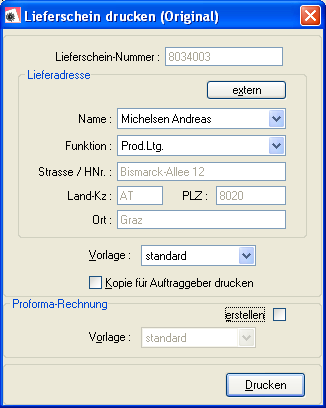 Für die Auswahl der Lieferadresse werden alle definierten Kontaktpersonen der Firma angezeigt, von der der dem Lieferschein zugrunde liegende Vorgang (im Regelfall ein Auftrag) stammt. Sie können entweder einen Namen oder eine Funktion auswählen. Der Empfänger kann damit auch einer anderen Niederlassung der Firma als der Auftraggeber zugeordnet sein.
Für die Auswahl der Lieferadresse werden alle definierten Kontaktpersonen der Firma angezeigt, von der der dem Lieferschein zugrunde liegende Vorgang (im Regelfall ein Auftrag) stammt. Sie können entweder einen Namen oder eine Funktion auswählen. Der Empfänger kann damit auch einer anderen Niederlassung der Firma als der Auftraggeber zugeordnet sein.
Postfach- oder Großabnehmer-Adressen werden nicht berücksichtigt. Es wird immer die Straßen-Adresse verwendet. Dies gilt auch für die Proforma-Rechnung, sofern eine solche mit erstellt werden soll.
 Tipp:
Tipp:
Bei der Anlage von Lieferadressen als Dummy-Partner empfiehlt es sich, im Feld „Funktion“ in der Adressverwaltung das Wort „Lieferadresse“ anzugeben. Ein Nachname muss nicht angegeben werden.
externe Lieferadresse
Soll die Lieferung an eine andere Firma als die erfolgen, von der der Auftrag stammt (z.B. an eine Tochterfirma des Auftraggebers im Ausland), können Sie über diese Schaltfläche eine Maske zum Suchen eines „externen“ Empfängers öffnen. Dieser Empfänger muss als (Dummy-)Kontaktperson in der Adressverwaltung definiert worden sein.
Wurde für einen Lieferschein eine externe Lieferadresse ausgewählt und wurde in der Vorlage für Rechnungen die entsprechende Textmarke verwendet, werden dort neben der Lieferschein-Nummer auch Postleitzahl und Ort der Lieferadresse eingesetzt. Der Lieferschein wird in der Historie des Empfängers gespeichert.
Eine externe Lieferadresse wird beim nächsten Lieferschein des gleichen Auftraggebers nicht als Lieferadresse vorgeschlagen, so wie das bei einer „internen“ Lieferadresse der Fall ist.
Vorlage
Zum Ausdruck eines Lieferscheins muss eine entsprechende Dokumenten-Vorlage erstellt und in der Konfiguration eingetragen worden sein.
Kopie für Auftraggeber erstellen
Wurde für den Lieferschein eine externe Adresse gewählt, kann zusätzlich eine Kopie des Lieferscheins erstellt werden, die als Referenz dem Auftraggeber gesandt oder der Rechnung beigelegt werden kann. Diese Kopie wird in die Kontakt-Historie des Auftraggebers eingetragen.
Diese Option ist nur verfügbar, wenn eine externe Lieferadresse gewählt wurde.
ProForma-Rechnung
Verschiedentlich wird eine ProForma-Rechnung benötigt. Diese kann mit dem Lieferschein ausgedruckt werden, wenn Sie diese Option aktivieren. Die ProForma-Rechnung wird in die Kontakt-Historie des Lieferungs-Empfängers eingetragen.
Für die ProForma-Rechnung muss eine entsprechende Dokumenten-Vorlage erstellt und in der Konfiguration eingetragen worden sein.
Mit dieser Schaltfläche starten Sie den Ausdruck des Lieferscheins. Sofern in der Konfiguration angegeben, wird er zunächst in der gewählten Textverarbeitung dargestellt, kann bei Bedarf ergänzt und dann gedruckt werden kann. Über den Pfeil in der Schaltfläche kann die Option „ohne Vorschau“ aktiviert werden. In diesem Fall wird der Lieferschein nicht in der Textverarbeitung angezeigt und kann folglich auch nicht verändert bzw. ergänzt werden.
Wurde der Status des Lieferscheins noch nicht auf „geliefert“ gesetzt, wird der Ausdruck als Entwurf gekennzeichnet. Fertige Lieferscheine werden mit dem angegebenen Datum in die Kontakt-Historie des Empfängers eingetragen.
Bei einer externen Lieferadresse wird - sofern die Option „Kopie für Auftraggeber“ aktiviert wurde - zusätzlich zu dem Original des Lieferscheins eine Kopie erstellt und in die Kontakthistorie des Auftraggebers eingetragen.